Примечание.
Для доступа к этой странице требуется авторизация. Вы можете попробовать войти или изменить каталоги.
Для доступа к этой странице требуется авторизация. Вы можете попробовать изменить каталоги.
Команда столбца индекса добавляет новый столбец в таблицу с явными значениями позиции и обычно создается для поддержки других шаблонов преобразования.
![]()
По умолчанию начальный индекс начинается со значения 0 и имеет приращение 1 на строку.

Вы также можете настроить поведение этого шага, выбрав настраиваемый параметр и настроив два параметра:
- Начальный индекс: указывает начальное значение индекса.
- Приращение. Указывает, сколько нужно увеличить каждое значение индекса.

В примере этой статьи вы начинаете с следующей таблицы, которая содержит только один столбец, но обратите внимание на шаблон данных в столбце.

Предположим, что ваша цель — преобразовать эту таблицу в ту, которая показана на следующем рисунке, с столбцами Date, Account и Sale.

Шаг 1. Добавление столбца индекса
Сначала необходимо добавить новый столбец Index в таблицу, которая начинается с 0.

Шаг 2. Добавьте столбец модуля из столбца индекса
Следующим шагом является выбор только что добавленного столбца индекса, а затем на вкладке "Добавить столбец" выберите "Стандартный>модул".
В диалоговом окне "Модуло " введите номер, из которого нужно найти оставшуюся часть для каждого значения в столбце. В этом случае шаблон повторяется каждые три строки, поэтому введите 3.

Результат этой операции дает новый столбец с именем Modulo.

Шаг 3. Добавьте столбец с результатами целочисленного деления из столбца индекса
Выберите столбец Index, перейдите на вкладку Добавить столбец, а затем выберите Стандарт>Деление (целое число).
![]()
В диалоговом окне "Целочисленное деление " введите число, по которому необходимо разделить каждое значение в столбце. В этом случае шаблон повторяется каждые три строки, поэтому введите значение 3.

Удалите столбец индекса , так как он больше не нужен. Теперь таблица выглядит следующим образом.

Шаг 4. Поворот столбца
Теперь в таблице есть три столбца, где:
- Столбец1 содержит значения, которые должны находиться в конечной таблице.
- Modulo предоставляет положение столбца значения (аналогично координатам y диаграммы xy).
- Целочисленное деление предоставляет положение строки значения (аналогично координатам x диаграммы xy).
Чтобы получить нужную таблицу, необходимо повернуть столбец Modulo, используя значения из Column1, которые не должны агрегироваться.
Выберите столбец Modulo .
На вкладке "Преобразование" выберите "Сводный столбец" из группы "Любая колонка".
В диалоговом окне "Сводная колонка " нажмите кнопку "Дополнительно ".
Убедитесь, что для столбца "Значение" задано значение Column1 , а для функции "Статистические значения " задано значение "Не агрегировать".
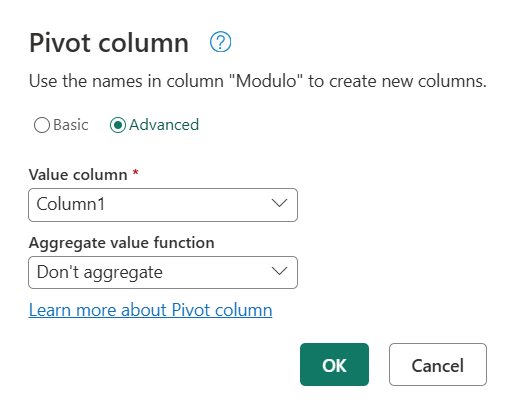
Дополнительные сведения: сводные столбцы
Результат этой операции дает таблицу с четырьмя столбцами, как показано на следующем рисунке.

Шаг 5. Очистите стол
Теперь можно удалить столбец целочисленного деления и продвинуть первую строку таблицы, чтобы она стала заголовками. Дополнительные сведения: повышение или понижение заголовков столбцов
После определения правильных типов данных для ваших столбцов, ваша таблица выглядит как следующая таблица, с тремя именно нужными столбцами и структурой, которую вы искали.
